win7网络共享出错怎么修复|win7连接网络共享出错的解决方法
发布时间:2017-02-04 13:45:28 浏览数:
在使用Win7电脑过程中,很多时候我们都会碰到网络出现故障或者网络连接错误等问题。这不,今天就有用户咨询说自己Win7电脑在连接internet共享时出现错误null的提示,那么要如何处理这个问题呢?下面就跟大家说说win7网络共享出错怎么修复。
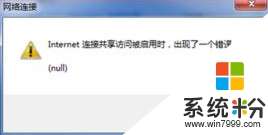
win7连接网络共享出错的解决方法:
1、首先我们需要关闭网络防火墙以及杀毒软件。
2、然后,打开开始菜单,在搜索栏输入服务,在显示的列表中选择“服务”项,如下图所示:
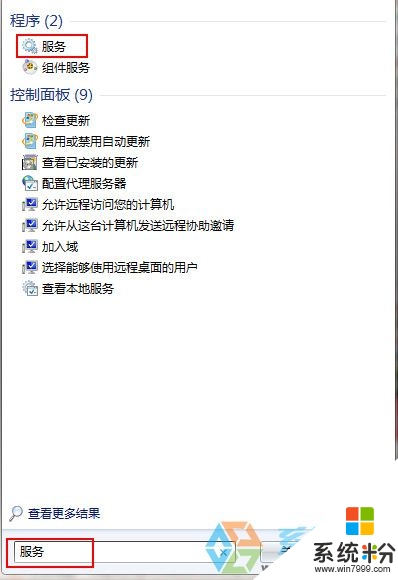
3、弹出的服务窗口中,找到windows firewall 这一项并双击打开,如下图所示:

4、在联想c340装win7下电脑属性窗口中,我们按下启动,并且将启动设置为自动启动,点击确定,如下图所示:
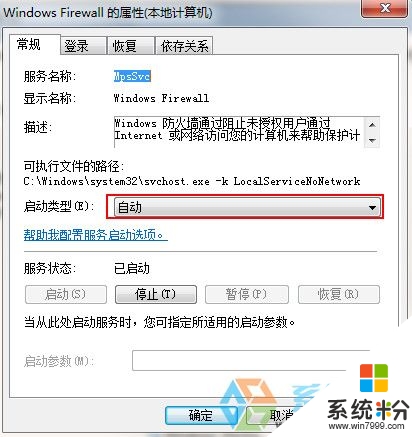
5、最后共享无线网络,如下图所示:
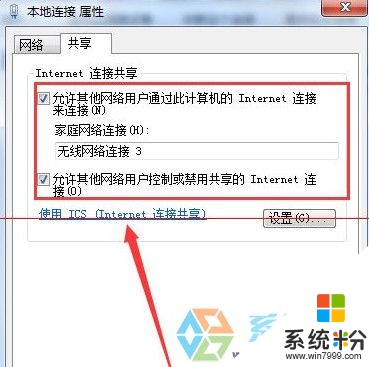
【win7网络共享出错怎么修复】有遇到相同疑惑的用户,建议参考上述的方法来解决,更多关于电脑操作系统下载后使用的疑问或者操作技术,都欢迎上系统粉官网查看相关的教程。